Инструмент Upgrade Project помогает вам проверить на проблемы совместимости или обновить свой проект до текущего MATLAB® релиз. Инструмент автоматически применяет исправления, когда это возможно, и создает отчет.
Совет
Чтобы выполнить обновление, которое можно позже вернуть при необходимости, добавьте систему контроля версий к своему проекту перед обновлением. Дополнительные сведения см. в разделе Использование системы контроля версий с проектами.
Для проектов, которые содержат только файлы MATLAB, можно проверить проблемы совместимости с текущим релизом MATLAB. На вкладке Project щелкните Run Checks > Upgrade.
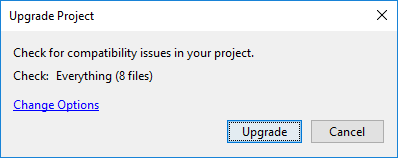
Щелкните Upgrade, чтобы проверить проблемы совместимости.
Для проектов, которые также содержат Simulink® модели и библиотеки, можно применить исправления и автоматически обновить свой проект до текущего релиза. На вкладке Project щелкните Run Checks > Upgrade.
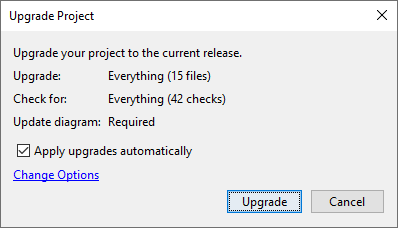
Если необходимо запустить инструмент Project Upgrade без автоматического применения исправлений, снимите Apply upgrades automatically.
Если необходимо указать, какие файлы необходимо обновить и какие проверки выполнить, нажмите Change Options. В диалоговом окне «Опции обновления» снимите флажок для любого файла или установите флажок, который необходимо исключить из обновления. Например, можно исключить проверки, которые требуют выполнения схемы обновления, так как это может занять много времени.
Инструмент Upgrade Project отображает результаты проверки совместимости или обновления в отчете Upgrade Project.
После обновления проекта проверьте отчет по проекту обновления, чтобы убедиться, что обновление произошло в соответствии с планом.
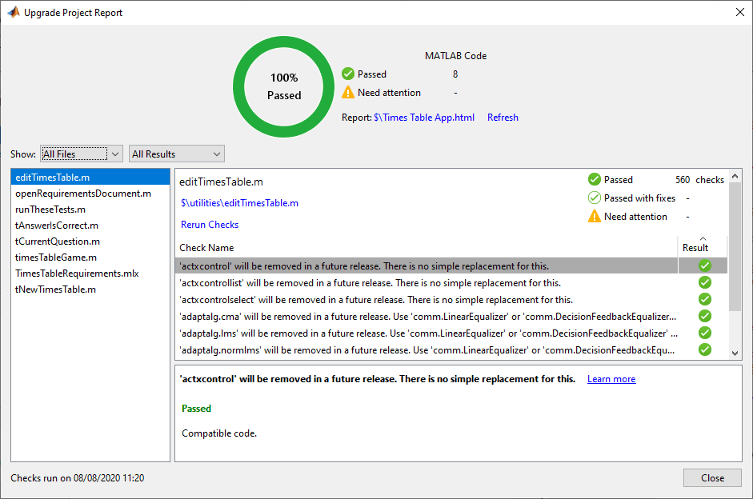
В сводных данных показано, сколько файлов прошло все проверки обновления и сколько файлов требует внимания. Чтобы просмотреть результаты обновления файла, выберите файл в списке левых файлов. По умолчанию в списке файлов отображаются все файлы, которые нуждаются в внимании. Чтобы изменить файлы, которые отображаются, выберите из опций в раскрывающемся списке Show.
Для каждого файла в отчете об обновлении проекта исследуйте проверки, отмеченные как требующие внимания. Эти файлы отмечены оранжевым значком круга в Result столбце. Выберите флажок в столбце Check Name, чтобы отобразить результаты проверки и все автоматически примененные исправления на нижней панели.
Чтобы увидеть различия до и после обновления, в отчете Upgrade Project Report, нажмите View Changes. Если ваш проект находится под системой контроля версий, вы также можете увидеть различия, сравнивая версии файла до и после.
MATLAB сохраняет HTML о результатах обновления в корневой папке проекта. Чтобы открыть сохраненный отчет, щелкните ссылку Report в верхней части отчета Upgrade Project.